Comment présenter une page dans WordPress
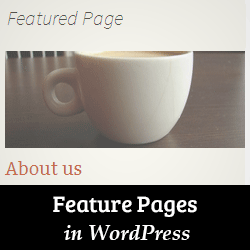
Avez-vous déjà vu des sites Web populaires contenant des pages spécifiques dans leur barre latérale? Ces pages statiques sont utilisées pour afficher des informations telles qu'une page à propos, une page de démarrage, de nouveaux lecteurs, une page d'archives, etc. Un de nos utilisateurs nous a récemment demandé s'il existait un moyen de présenter les pages dans WordPress. Dans cet article, nous allons vous montrer comment utiliser une page dans WordPress..

La première chose à faire est d’installer et d’activer le plug-in Feature A Page Widget. Lors de l'activation, allez simplement à Apparence »Widgets où vous remarquerez un nouveau widget appelé «Feature a Page Widget». Ensuite, faites glisser le widget dans une barre latérale.

La première option dans les paramètres du widget consiste à choisir un titre de widget. Vous pouvez laisser le champ vide si vous voulez. Deuxièmement, vous devez sélectionner la page à afficher dans le menu déroulant..
Dès que vous sélectionnez une page, le widget vous montrera le statut de la page. Il recherchera une vignette de page (image sélectionnée) et extrait.
Si votre page ne les contient pas, le widget les mettra en surbrillance en rouge. Vous pouvez cliquer sur l'icône de crayon qui ouvrira la page dans l'éditeur de publication où vous pourrez définir une vignette et un extrait..
Si vous ne voyez pas la boîte de méta Extrait lors de la modification de la page, vous devez l'activer. Cliquez sur le bouton Options d'écran dans le coin supérieur droit de l'écran. Un menu déroulant apparaîtra et vous devrez simplement cocher la case à côté de l'extrait.

Maintenant, faites défiler jusqu'à la boîte de méta extrait qui est en dessous de l'éditeur de publication.
Une fois que votre page contient à la fois l'extrait et la vignette, vous pouvez choisir une mise en page pour votre widget. Actuellement, il offre trois choix de disposition. La mise en page de l’image enveloppée affichera la vignette de votre page enveloppée d’un extrait. L'option de mise en page de la bannière affiche votre vignette par-dessus l'extrait. Enfin, l'option de mise en page de grande image affichera une version plus grande de l'image en haut de votre extrait de page..
Après avoir choisi une option de mise en page, vous pouvez cliquer sur le bouton sauvegarder bouton pour stocker vos paramètres de widget.
C'est tout, vous pouvez maintenant prévisualiser votre site Web pour voir votre page sélectionnée dans WordPress. N'oubliez pas que vous pouvez ajouter plusieurs widgets de pages en vedette dans vos barres latérales. Vous pouvez également afficher ou masquer des widgets sur des pages WordPress spécifiques..
Nous espérons que cet article vous a aidé à présenter des pages dans WordPress.
Si vous avez aimé cet article, abonnez-vous à nos tutoriels vidéo sur la chaîne YouTube pour WordPress. Vous pouvez aussi nous trouver sur Twitter et Google+.


